win11 页面显示不全 电脑屏幕显示不全怎么调整
当我们使用电脑时,有时会遇到Win11页面显示不全的问题,这可能是由于屏幕分辨率设置不正确所致,要解决这个问题,我们可以通过调整屏幕分辨率来使页面显示完整。下面就让我们一起来看看如何调整电脑屏幕显示,让Win11页面完全展示在我们的视野中。
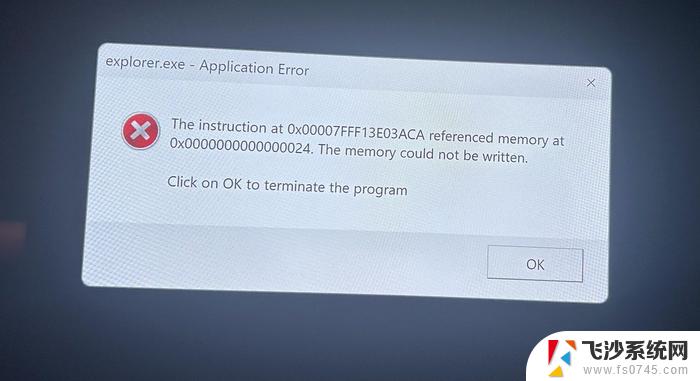
#### 1. 调整分辨率
分辨率设置不当是导致屏幕显示不全的常见原因。每台显示器都有一个最佳分辨率,如果设置的分辨率与显示器不匹配。就会出现显示不全的问题。你可以通过以下步骤调整分辨率:
- 右键点击桌面空白处,选择“显示设置”。
- 在“显示设置”窗口中,找到“分辨率”选项。
- 尝试不同的分辨率选项,直到找到最适合你屏幕的分辨率。
- 点击“应用”按钮,确认更改。
#### 2. 更改显示模式
某些情况下,显示器的显示模式可能被错误设置,导致画面无法完全显示。你可以在显示器的菜单中找到“显示模式”或“Aspect Ratio”(宽高比)选项,选择合适的显示模式。通常,选择与显示器实际比例相匹配的选项可以解决问题。
#### 3. 更新显卡驱动程序
显卡驱动程序过时或损坏也可能导致屏幕显示不全。你可以通过以下步骤更新显卡驱动程序:
- 按下Win + X键,选择“设备管理器”。
- 在“设备管理器”中找到“显示适配器”选项,并展开它。
- 右键点击你的显卡名称,选择“更新驱动程序”。
- 选择自动搜索更新的选项,等待驱动程序更新完成。
- 重新启动电脑,查看问题是否解决。
#### 4. 检查硬件连接
硬件连接问题,如连接线松动或损坏,也可能导致屏幕显示不全。检查显示器与电脑之间的连接线是否牢固连接,如果发现连接线松动或损坏。请更换新的连接线。
#### 5. 显示器设置调整
部分高端显示器提供了丰富的自定义选项,如图像模式、色彩管理等。你可以进入显示器的设置菜单,检查这些设置是否正确。有时候,简单地恢复出厂设置就能解决问题。
以上就是win11 页面显示不全的全部内容,碰到同样情况的朋友们赶紧参照小编的方法来处理吧,希望能够对大家有所帮助。
win11 页面显示不全 电脑屏幕显示不全怎么调整相关教程
-
 win11画面显示不够流程 win11无法全屏显示怎么办
win11画面显示不够流程 win11无法全屏显示怎么办2025-01-10
-
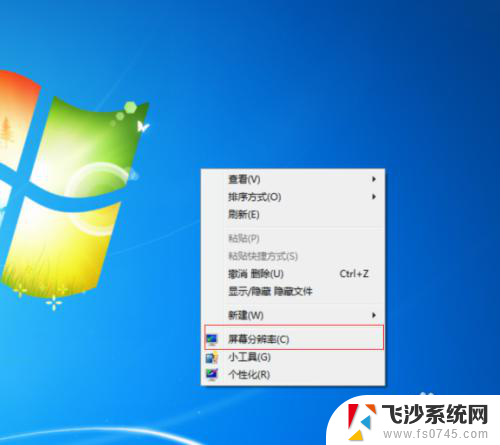 windows11魔兽争霸3怎么全屏 魔兽争霸画面调整全屏显示
windows11魔兽争霸3怎么全屏 魔兽争霸画面调整全屏显示2024-03-07
-
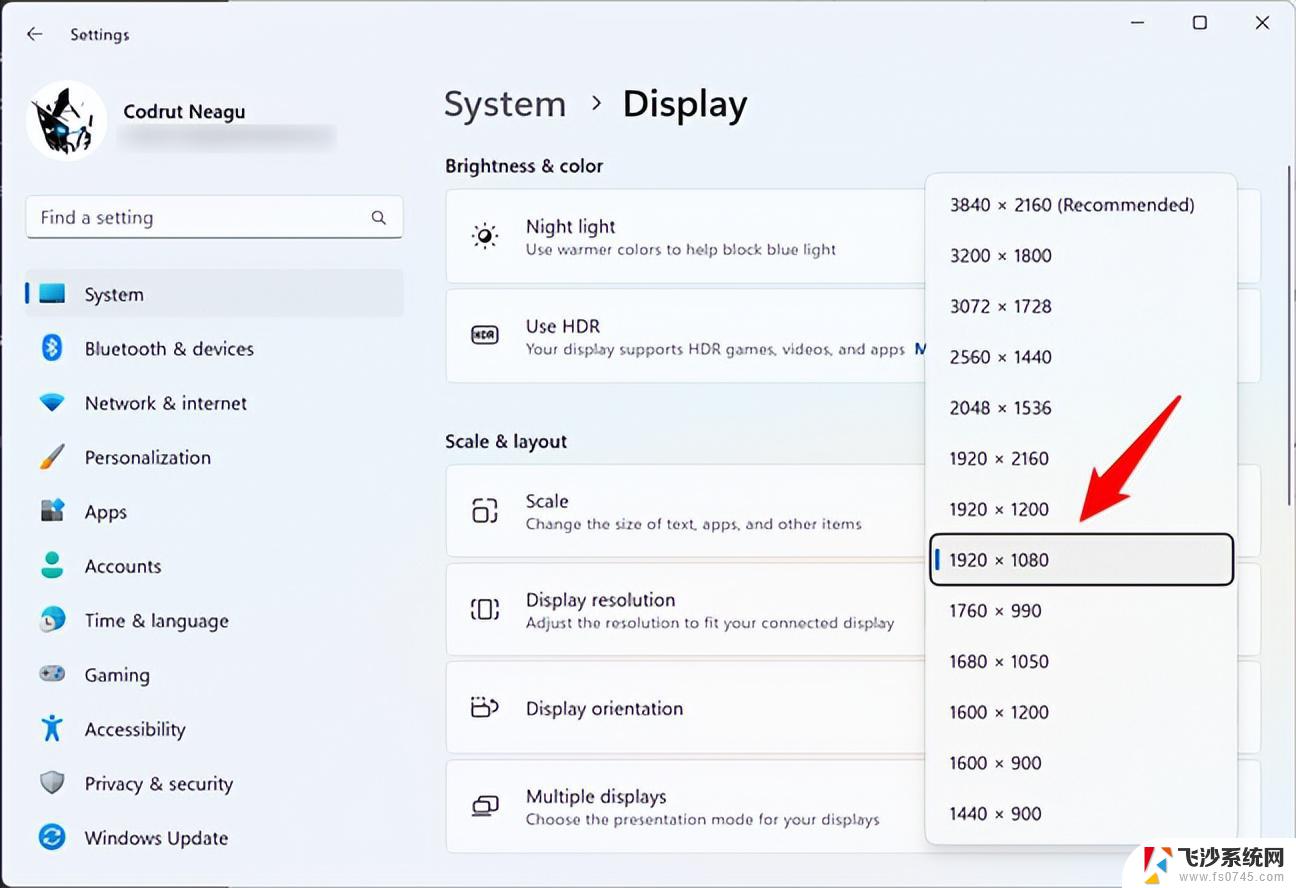 win11更改屏幕显示比例 电脑屏幕比例调整方法
win11更改屏幕显示比例 电脑屏幕比例调整方法2024-10-17
-
 怎么把win11图标全部显示出来 Win11如何恢复桌面图标显示
怎么把win11图标全部显示出来 Win11如何恢复桌面图标显示2024-11-14
- win11笔记本显示色调怎么改 笔记本电脑屏幕颜色调整
- windows11白屏幕 Win11电脑开机不显示桌面怎么办
- win11在哪里调整颜色 笔记本电脑屏幕显示颜色调节
- win11游戏页面无法全屏显示 windows11游戏全屏设置失效解决方法
- win11怎么让显示器不待机 Win11怎么设置屏幕不自动休眠
- win11任务栏不合并显示 Win11任务栏不合并怎么调整
- win11摄像头开启 Win11电脑摄像头打开方法
- win11怎么开文件预览 Excel表格预览功能在哪里
- 打印机脱机win11 打印机脱机了怎么解决
- win11ltsc版本怎样卸载小组件 Win11小组件卸载步骤
- win11系统电脑总是自动重启 win11自动重启频繁教程
- win11 如何显示实时网速 笔记本显示网速的方法
win11系统教程推荐
- 1 win11 如何显示实时网速 笔记本显示网速的方法
- 2 win11触摸板关闭了 用着会自己打开 外星人笔记本触摸板关闭步骤
- 3 win11怎么改待机时间 Win11怎么调整待机时间
- 4 win11电源键关闭设置 怎么关闭笔记本上的功能键
- 5 win11设置文件夹背景颜色 Win11文件夹黑色背景修改指南
- 6 win11把搜索旁边的图片去电 微信如何关闭聊天图片搜索功能
- 7 win11电脑怎么打开蜘蛛纸牌 蜘蛛纸牌游戏新手入门
- 8 win11打开管理 Win11系统如何打开计算机管理
- 9 win11版本联想y7000风扇声音大 笔记本风扇响声大怎么办
- 10 如何设置笔记本开盖不开机 win11系统 win11翻盖开机取消方法